ホームページ >ウェブフロントエンド >PS チュートリアル >PSで髪にボタンを付ける方法
PSで髪にボタンを付ける方法
- 尚オリジナル
- 2019-07-17 14:23:3923493ブラウズ

[ステップ 1] Photoshop でファイルを開く
まず、ダウンロードしたファイルを Photoshop で開きます。開いた後、レイヤー パネルに移動することを選択できます。レイヤー名を使用してロックを解除したり、新しいレイヤーをコピーして使用したりできます。
後者の利点は、すべてのポストプロダクションが画像に適用されるためです。元の画像ファイルが壊れてしまうので、場合によっては元の画像ファイルと前後を比較する必要がある時もありますが、その際にこのレイヤーを保険で行えば安心です。検査に非常に便利になります。

[ステップ 2] 「ペン ツール」を使用する
まず、「ペン ツール」を選択し、上のオプション パネルが次のように表示されることに注意してください。 " 「シェイプ」の代わりに「パス」を選択し、「クリック~プル~ポイント~プル~」メソッドを使用してキャラクターの主な輪郭をゆっくりとトレースし始めます;
(注: 慣れていない場合は、ペン ツール 友人の皆さん、フェイケンが以前に共有した教育記事を参照してください: 「ペン ツール」と「パス」を覚えてください – 導入の章!)
髪の部分は後で特別な処理をするために残す必要があるので、やめてください。まだ選択していません。選択すると、完全な白い実線の範囲が表示されます。 (下図のように)

このとき、パスパネルを開くと、先ほど作成した「作業パス」が表示されるので、忘れずにダブルクリックしてください。マウスを長時間ドラッグして、最後に保存するのを忘れた場合は、最初からやり直す必要があります。

[ステップ 3] アルファ チャンネル「カラー バージョン」を使用して記憶する
このとき、「カラー バージョン」パネルをクリックしてください。よく観察してください。 1 つのカラー パレットの下では、キャラクターと背景の暗い部分と明るい部分のコントラストが大きくなりますか? !
選択後、コントラストが大きいように見えるカラー バージョン (つまり、白黒がはっきりしている) のコピーを作成します。この新たにコピーされたカラー バージョンは、一般にアルファ チャネル カラー バージョンと呼ばれます。この例では、青色のカラー バージョンでは、モデルの髪の黒と背景の灰色がより明確に区別されることがわかります。そのため、最終的に青色を選択しました。 . 色見本。

次に、[パス]パネルに戻り、パネルの下部にある[パスを選択範囲として読み込む]ボタン(図に示すように赤でマークされています)をクリックします。保存したパスが選択状態になります;
このとき、選択範囲を黒で塗りつぶします(前景色が黒に設定されている場合は、ショートカットキー「Alt Delete」を使用できます)。

次に、[レベル] パネルを使用して、白いスポイトを背景に移動し、クリックします。背景は、最初はグレー表示にして白にすることができます。(図に示すように) picture);
この時点では、画像全体の白と黒のコントラストがより明確になります。一部の領域がまだ十分に白くない場合でも、問題はありません。他のツールを使用して処理します。次のステップ。

【手順4】Photoshopの「焼き込みツール」
髪の部分を暗くするために、ここではPhotoshopの「焼き込みツール」の「ツール」を使います。 , 上部のオプション パネルの範囲を「シャドウ」に設定することを忘れないでください。露出は 10% または 10% 未満に設定できます。
ブラシのサイズについては、ブラシのサイズに合わせて調整します。サイズを決めるには、髪の端を軽く数回ブラッシングするだけでよく、悪影響を避けるために過度に重いトリートメントを適用する必要はありません。
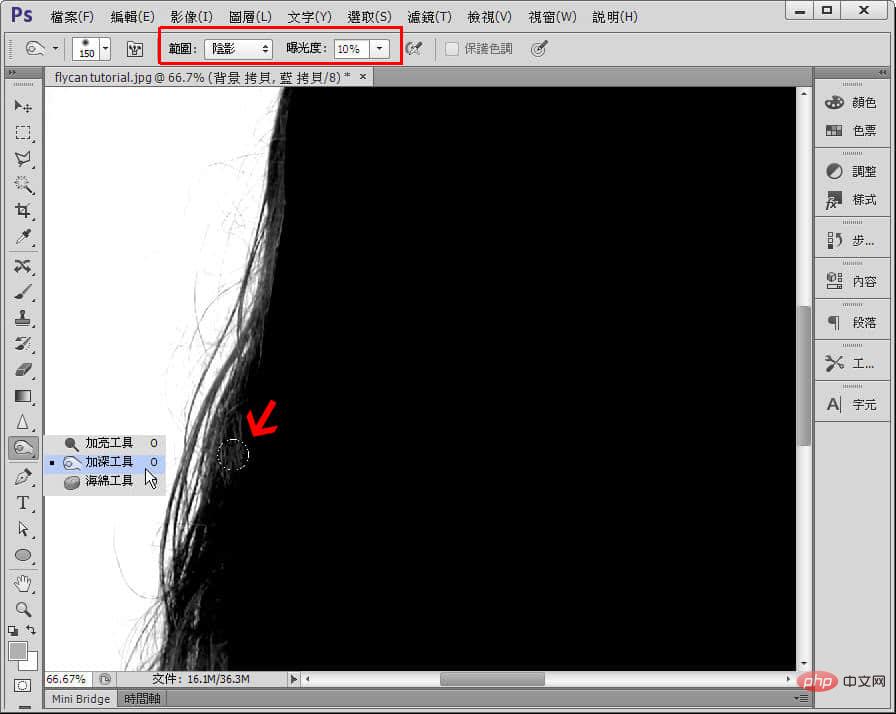
もちろん、「焼き込みツール」を使用した後、逆に「ハイライトツール」を使用して背景の白さが足りない部分を強調することもできます。または髪と背景が接する場所。
上のオプションパネルにも注意が必要で、範囲を「ハイライト」、露出を10%か10%弱程度に設定してください。

上記の操作を行うと、以下に示すようなシルエットのような効果が得られるはずです。

【手順5】選択範囲としてカラープレートを読み込みます
「カラープレート」の有効範囲は白い部分なので、まずはショートカットを使用します。 「Ctrl I」キーを押してシルエットを白黒反転し、パネルの下部にある「カラーバージョンを選択範囲として読み込む」機能をクリックして直接選択します。

その後、「レイヤーパネル」に戻り、先ほどのカラー版の選択範囲を利用して、レイヤー上に直接コピーします(ショートカットキーは「Ctrl」です) J") 。
コピーされるのは記憶されているレイヤーファイルです。





PS チュートリアル 列にアクセスして学習してください。
以上がPSで髪にボタンを付ける方法の詳細内容です。詳細については、PHP 中国語 Web サイトの他の関連記事を参照してください。

